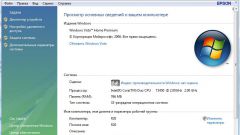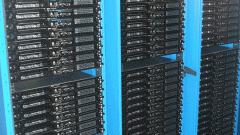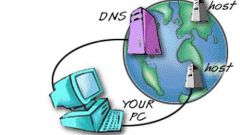Вам понадобится
- - права администратора.
Инструкция
1
Запустите сетевое окружение или «Центр управления сетями и общим доступом» (если используете Windows 7). В свойствах сетевого подключения обратите внимание на одноименный параметр. Чтобы открыть свойства сетевого подключения, нажмите правой кнопкой вашей мыши по значку подключения и выберите «Свойства». Также можете зайти через ярлык «Мой компьютер». Далее в левой части окна найдите вкладку под названием «Панель управления». В ней нажмите на ярлык «Сетевое окружение».
2
Для Windows 7 свойства протокола TCP/IP можно также посмотреть, кликнув мышью по ярлыку сети и выбрав в открывшемся окне пункт «Свойства». Если данный параметр устанавливается автоматически внешним сетевым устройством, то нужно запустить утилиту командной строки. В каждой операционной системе существуют подобные функции, позволяющие управлять при помощи команд.
3
Введите cmd в окно «Выполнить» или запустите утилиту командной строки из меню. Наберите команду ipconfig /all и нажмите ввод на клавиатуре. Внимательно вводите данную команду, так как неправильные комбинации могут навредить вашему компьютеру, а также всей операционной системе. На экране появится вся информация о текущих сетевых настройках.
4
Узнать DNS-имя можно также у сетевого администратора вашего участка сети, либо ознакомившись с документацией по установлению подключения, которую вам выдали в офисе провайдера. Такие параметры обязательно будут указаны в инструкции по настройке сетевого подключения. DNS-имя компьютера состоит из всех доменных имен вышестоящей части структуры сети. Поэтому не удивляйтесь, если этот параметр будет не коротким. Доменные имена верхнего уровня немногочисленны — их около 250-ти. Остальные имена формируются на их основе.
Источники:
- как узнать доменное имя